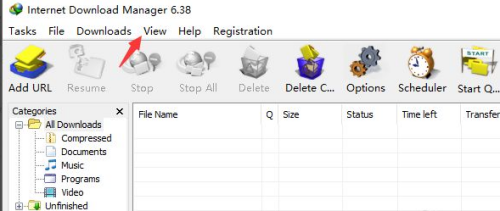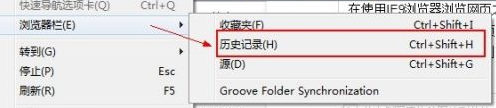《画世界pro》不旋转画布设置方法, 很多朋友发现在用World of Painting pro绘画的过程中,画布会自己旋转,这样做有些操作会不方便。那么World pro如何设置画布不旋转呢?下面小编为大家带来不旋转画布的设置方法介绍。
让我们一起来看看。
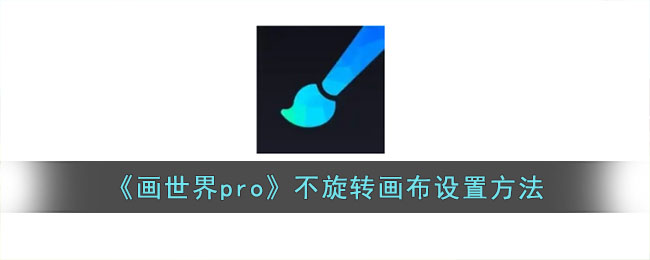
:
画世界pro怎么设置画布不旋转?
1.在“绘图世界pro”软件中选择【个人设置】图标进入。

2.在“个人设置”弹出的下拉框中,选择“绘画设置”选项进入。
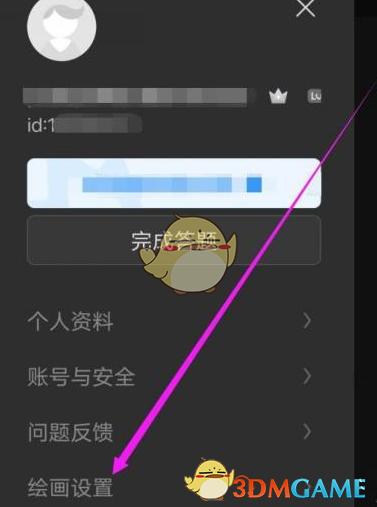
3.在“绘画设置”窗口中,取消“界面”部分下的“画布可旋转”选项以完成操作。
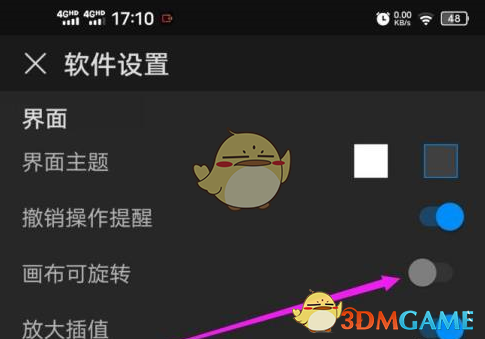
以上就是小编带来的画世界pro怎么设置画布不旋转?不旋转画布设置方法,更多相关资讯教程,请关注3DM手游网。
《画世界pro》不旋转画布设置方法,以上就是本文为您收集整理的《画世界pro》不旋转画布设置方法最新内容,希望能帮到您!更多相关内容欢迎关注。